Opa, Equipe CA Cursos aqui trazendo o tutorial de como Baixar e Instalar o Programa do iCopy Plus. Siga todos os passos abaixo para conseguir realizar o procedimento.
• Do que vai precisar?
-Acesso à internet.
-Computador.
• Do que vai precisar?
1- Bom, ao entrar no nosso blog, vá até a aba de download, após abrir clique na barra de utilidades.
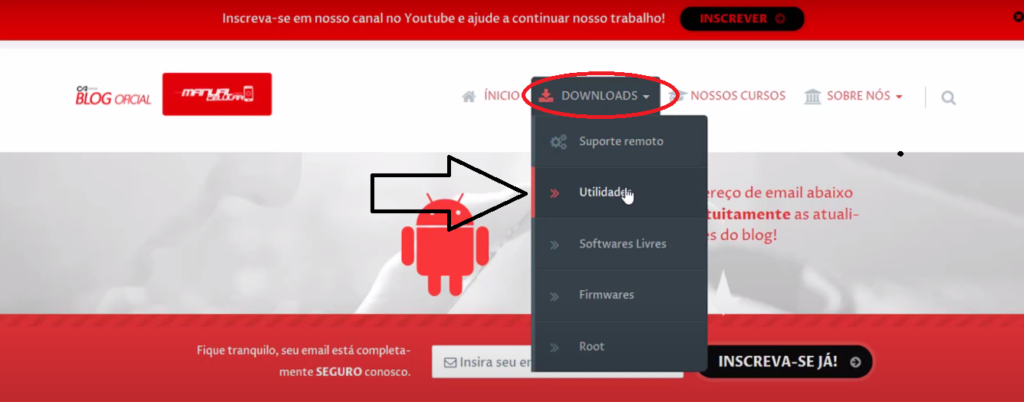
2- Após seguir o nosso passo a passo acima, desça e vá até ICopy plus…
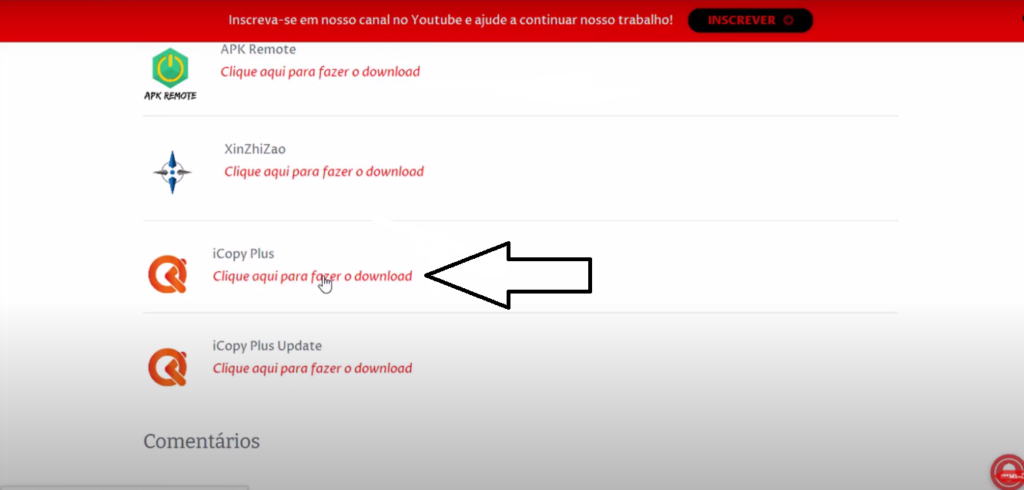
3- Logo após ter clicado no iCopy plus, vai ser redirecionado até essa página, desça até chegar na opção DOWNLOAD iCOPY.
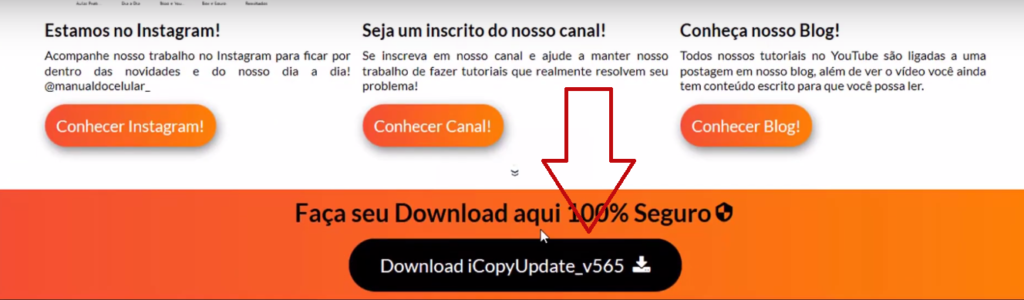
4- Após ter feito esse procedimento, aperte em salvar, vai instalar e abrir uma aba, feche o site, arrasta o mouse até o download do iCopy plus, segure e puxe o download até a tela principal…
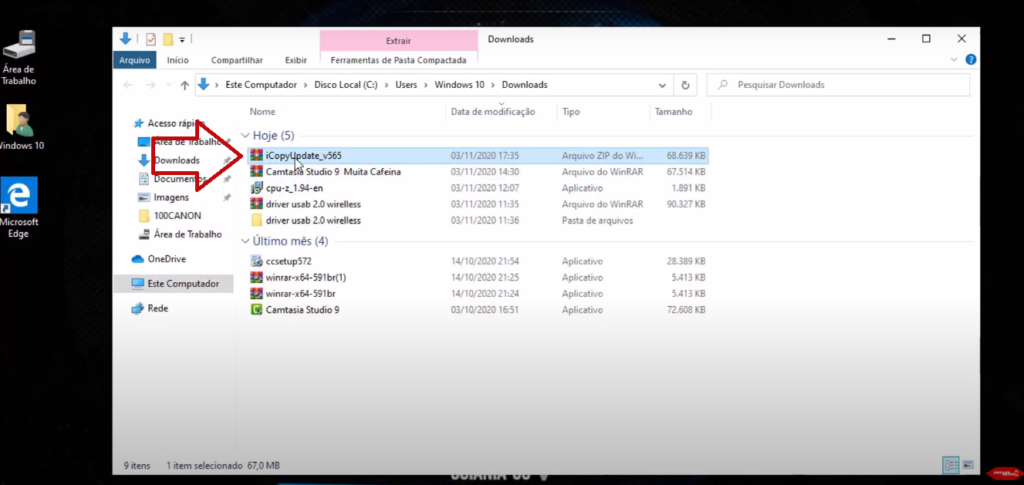
5- Ao jogar o download na área de trabalho aperte o mouse com o botão direito e aperte em extrair com iCopy…

6- Após ter feito esse procedimento, você vai abrir a pasta que foi adquirida a área de trabalho…
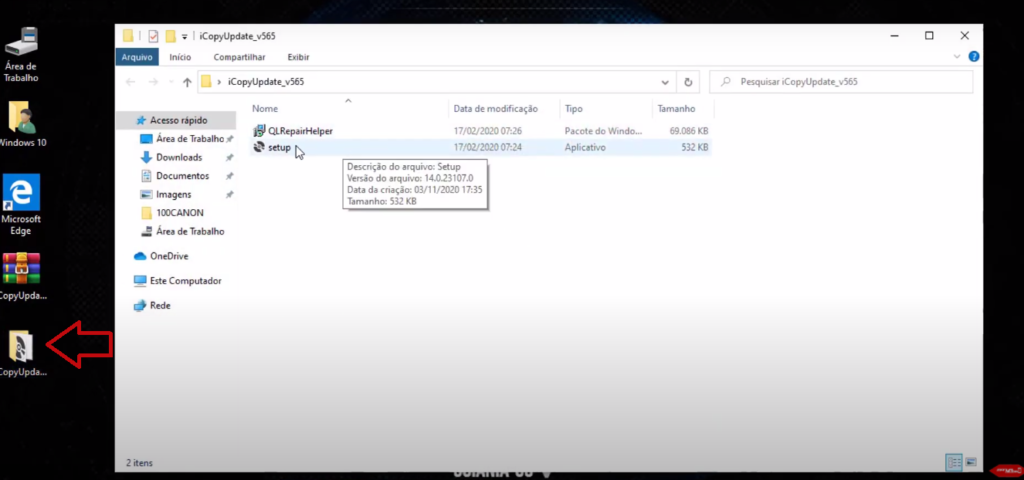
7- Em seguida que você apertar no primeiro arquivo, vai seguir uma tela com o idioma chinês, em baixo no lado direito inferior vai ter uma barrinha azul , fica apertando ela até aparecer uma tela de carregamento.
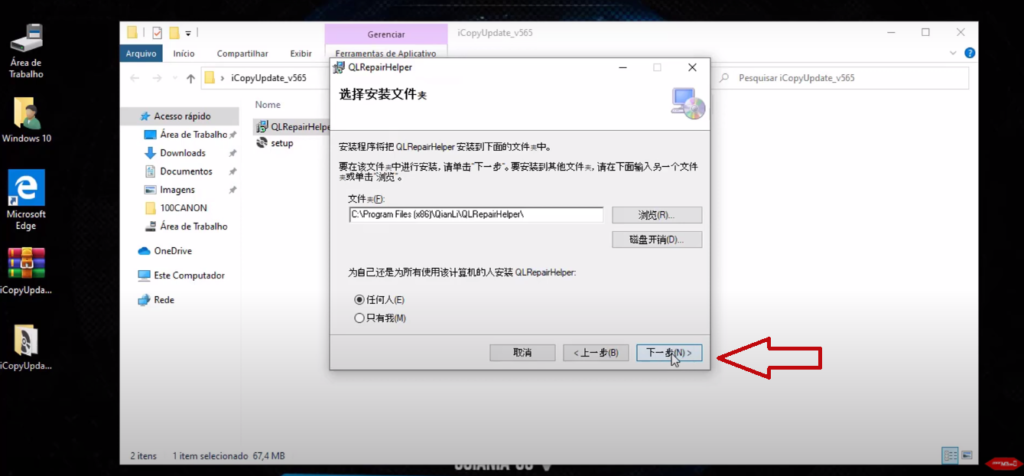
8- Assim que baixar, volte pra área de trabalho, e vai reparar que o app baixou.

9- Entre no app,assim que entrar ele vai pedir para atualizar, igualmente no exemplo abaixo…
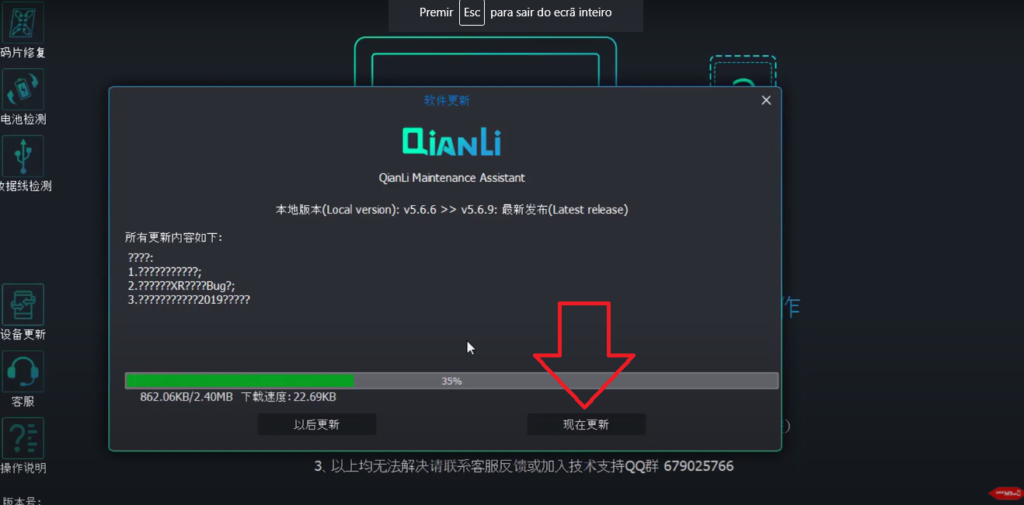
10- Quando a atualização for concluída vai abrir esse arquivo que pede para que nós façamos o login…

Então você aprendeu como baixar e instalar o programa do iCopy Plus? Basta seguir o passo a passo que você consegue. Se tiver alguma dúvida clique aqui e deixe o seu comentário. Nos acompanhe também lá no Instagram @Cacursos e no YouTube continue acompanhando nosso blog.
Até a próxima postagem e Aquele abraço!